Anda perlu mengonversi VTT ke SRT untuk berbagai tujuan, terutama untuk menambahkan subtitel ke video dan membuat tutorial yang bermanfaat dan informatif. Terkadang, konversi ini juga dapat membantu Anda menjelaskan hal-hal yang tidak ditampilkan dalam video, seperti informasi tambahan. Karena proses konversi ini cukup membingungkan, kami telah membuat panduan lengkap untuk membantu Anda mengonversi file VTT menjadi format file SRT.
Pada artikel ini
Bagian 1: Mengapa Anda perlu mengonversi VTT ke SRT?
Sebelum memulai langkah-langkah terperincinya, sebaiknya kita memahami kapan dan mengapa kita perlu melakukan konversi VTT ke SRT.
Terkadang, pilihan itu bukanlah pilihan sama sekali. Kompatibilitas berbagai platform dapat menjadi salah satu alasan utama untuk melakukan konversi VTT ke SRT.
Beberapa platform media sosial tidak mendukung file VTT memiliki format yang lebih lengkap dengan dukungan fungsionalitas HTML5 dan pengeditan gaya, tetapi file SRT akan berfungsi dengan baik pada platform tersebut.
Untuk membuat subtitel dari WebVTT ke SRT, terdapat dua prasyarat penting yang diperlukan.
1. File subtitel .vtt
Yang pertama adalah memiliki file subtitel dalam format .vtt. Pastikan Anda telah menuliskan semua detail dalam file, seperti teks, urutan waktu atau petunjuk, dan opsi gaya lainnya, jika ada.
2. Software offline profesional atau alat online untuk melakukan konversi
Sudah ada beberapa opsi yang tersedia di pasaran, baik yang gratis maupun berbayar, yang dapat membantu Anda mendapatkan hasil yang sempurna dalam mengonversi video, tetapi memilih alat yang tepat tidak semudah itu.
Setelah Anda memiliki semua yang diperlukan, mengonversi file VTT ke SRT tidak akan menjadi masalah lagi. Sekarang Anda hanya perlu mengetahui cara mengonversi file dan mendapatkan format yang diinginkan. Selain itu, Anda juga harus mengetahui solusi software terbaik agar dapat melakukan konversi dengan lancar.
Bagian 2: Konversi subtitel .vtt Anda menjadi .srt menggunakan software
Terdapat banyak platform software yang tersedia secara online, yang memungkinkan Anda mengonversi VTT ke SRT dengan mudah dalam hitungan menit. Dengan mempertimbangkan manfaat-manfaat ini, kami telah mereview aplikasi software dengan rating terbaik yang dapat Anda coba dan gunakan untuk melanjutkan proses konversi.
Batch Subtitles Converter
Untuk kepentingan profesional dan bisnis, konverter subtitel ini memudahkan Anda melakukan konversi file VTT menjadi file SRT. Konverter ini dilengkapi dengan fitur luar biasa bernama pemrosesan massal. Dengan fitur ini, Anda dapat mengonversi banyak file subtitel secara bersamaan tanpa adanya risiko kerusakan atau kehilangan file.
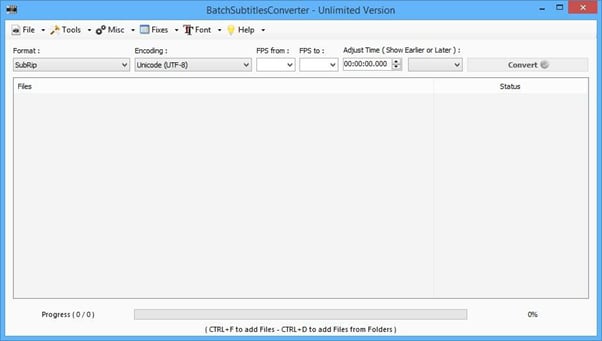
Fitur:
- Tersedia opsi yang dikustomisasi untuk penyandian dan frame rate dalam aplikasi tersebut.
- Fitur seret dan lepas yang dapat digunakan tanpa perlu menguasai keterampilan teknis.
- Mendukung banyak format file untuk memberi Anda lebih banyak pilihan dalam mengonversi file
Paling cocok untuk:
Mengonversi beberapa file VTT menjadi SRT secara bersamaan tanpa adanya risiko kerusakan atau pengaruh terhadap kualitas
SRT Converter (Subtitle Tools)
Banyak pengguna lebih memilih SRT Converter oleh Subtitle Tools, yang mendukung berbagai proses konversi subtitel. Langkah-langkah untuk melakukan konversi VTT ke SRT itu sederhana: tambahkan beberapa file ke dalam konverter, pilih format akhir, dan mulai melakukan pemrosesan.
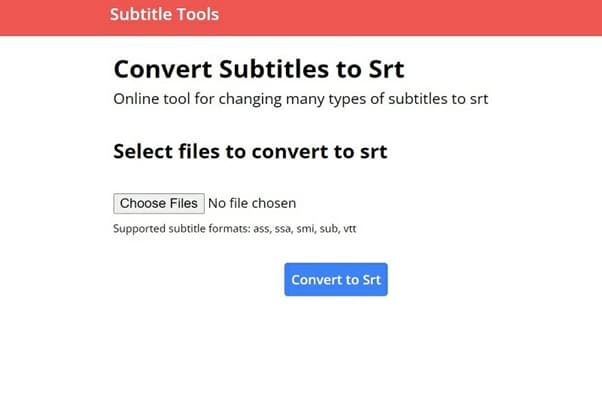
Fitur:
- Mendukung konversi berbagai format seperti SSA, ASS, SUB, VTT, dan SMI.
- Konverter ini memudahkan proses konversi webVTT ke SRT.
- Upload beberapa file dan lakukan konversi secara massal.
- Kompatibel dengan berbagai jenis file seperti teks bergerak atau teks karaoke.
Paling cocok untuk:
Alat konversi sederhana secara online yang cocok untuk pemula atau pengguna yang ingin melakukan konversi cepat dan mudah untuk beberapa subtitel sekaligus.
Subtitle Edit
Aplikasi software terbaik yang dapat Anda gunakan untuk mengedit dan mengonversi file VTT menjadi SRT adalah Subtitle Edit atau SE. Ini memberikan Anda kemudahan dalam mengedit timing caption, terutama ketika caption tidak sejalan dengan file video yang bersangkutan.
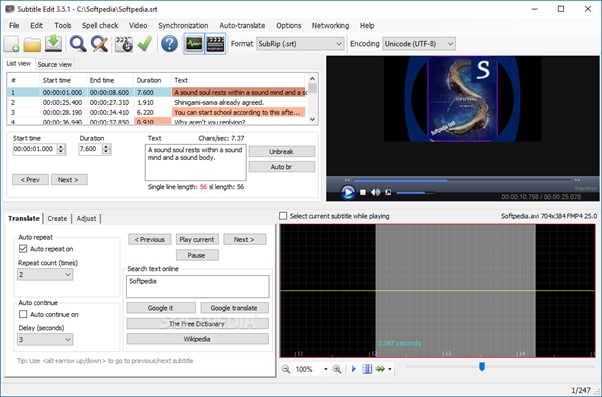
Fitur:
- Dilengkapi dengan pemeriksa ejaan bawaan untuk tata bahasa
- Penggabungan dan pemisahan subtitel
- Memungkinkan Anda mengatur sinkronisasi subtitel dengan video dengan tepat
- Membantu menyesuaikan waktu tampilan caption
Paling cocok untuk:
Pengeditan file caption secara dinamis saat digunakan untuk sinkronisasi yang lebih baik dan peningkatan yang mudah.
Cara mengonversi file subtitel dari VTT ke SRT menggunakan Software Konversi
Kami sekarang menggunakan software Subtitle Edit sebagai contoh untuk memperkenalkan Anda cara mengonversi subtitel VTT ke SRT.
- Upload file video di beranda, dan file tersebut akan muncul di sisi kiri pengedit video.
- Anda mungkin harus mendownload salah satu perangkat terkait yang tidak dilengkapi dengan pemutar video yang kompatibel.

- Putar video sampai titik di mana Anda ingin menambahkan subtitel pertama.
- Ketikkan teksnya di pengedit sisi kanan. Kemudian teks tersebut akan muncul di video.
- Anda dapat menyesuaikan waktu mulai dan berakhir dari dasbor kanan.
Bagian 3: Konversi subtitel .vtt menjadi file .srt menggunakan alat online
Selain menggunakan aplikasi software, Anda dapat menggunakan beberapa alat online untuk melanjutkan proses konversi VTT ke SRT. Karena pasar dipenuhi dengan produk ini, kami telah menyusun daftar tiga alat terbaik yang sebaiknya Anda pertimbangkan.
Rev
Rev adalah salah satu alat online paling andal, jadi mengonversi format file VTT menjadi SRT tidak akan merepotkan lagi. Mulai dari kompatibilitas dengan berbagai format file hingga keamanan file, Rev menawarkan banyak fitur yang beragam.
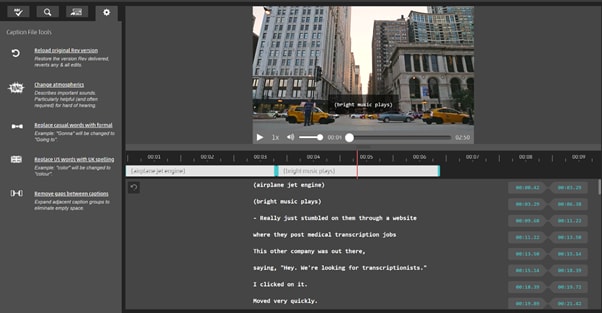
Fitur:
- Mengizinkan pengimporan file dari penyimpanan cloud dan lokasi penyimpanan lokal
- File akhir dapat diekspor melalui mail
- Mendukung metode konversi otomatis dan manual
- Mendukung pembuatan subtitel dalam berbagai bahasa global
Paling cocok untuk:
Mengonversi file VTT menjadi format SRT untuk menambahkan subtitel ke video, teks tambahan, dan informasi mendetail
Happyscribe
Untuk mengonversi file VTT ke SRT secara otomatis, Happyscribe adalah pilihan yang bagus. Alat ini dilengkapi dengan banyak fitur luar biasa jika dibandingkan dengan para pesaing. Itulah mengapa Happyscribe memberikan pengguna lebih banyak keleluasaan untuk mencapai akurasi data yang sempurna.
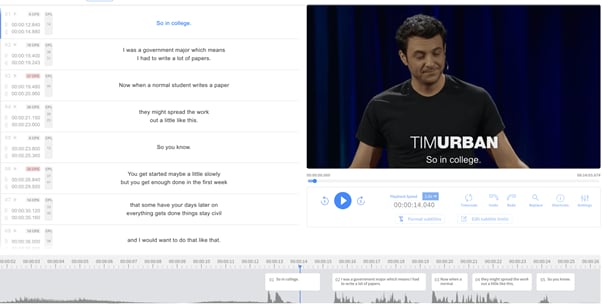
Fitur:
- Subtitel dapat diedit dengan mudah
- Konversi audio ke format teks secara otomatis
- File dapat didownload dalam berbagai format
- Pengedit Interaktif untuk mengedit dan mereview file subtitel
Paling cocok untuk:
Para profesional yang ingin mendapatkan lebih banyak akses ke file video dan audio mereka
Veed
Dengan UI inovatif dan fitur yang mudah digunakan, Veed adalah konverter VTT SRT terbaik. Anda tidak memerlukan keterampilan teknis apa pun untuk menggunakan alat ini. Alat ini juga membantu mengonversi file audio menjadi transkrip secara otomatis, dan kemudian ke format subtitel pilihan Anda.
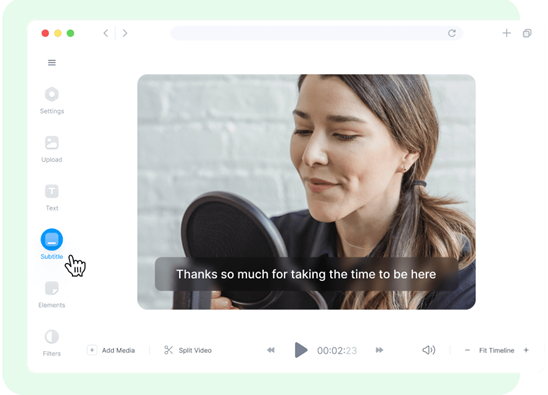
Fitur:
- Dilengkapi dengan penerjemah bawaan
- Memungkinkan Anda menambahkan emoji
- Menyediakan alat pengeditan video juga
- Mempertahankan akurasi 100% dalam konversi file
Paling cocok untuk:
Sangat cocok untuk pemula yang ingin menguasai seni pembuatan subtitel dalam format file SRT dengan mudah.
Bagaimana cara mengonversi file VTT menjadi SRT menggunakan Alat Online?
Setelah mendapatkan beberapa informasi tentang alat-alat konversi VTT-to-SRT secara online, mari kita mencobanya. Sebagai contoh, kami akan menggunakan konverter online Rev di sini untuk menunjukkan cara mendapatkan file SRT dari VTT.
- Buka aplikasi Rev dan upload file .vtt yang ingin dikonversi
- Pilih format file yang ingin Anda ubah, yaitu SRT dalam hal ini
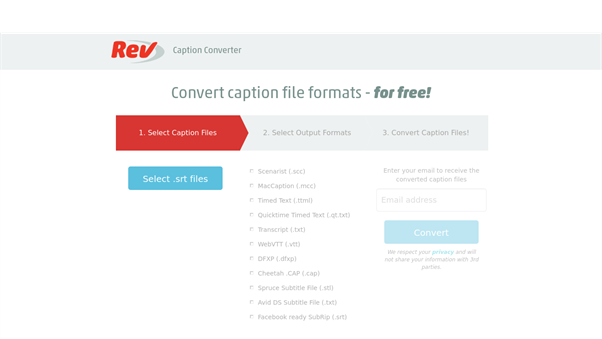
- Klik tombol convert, dan file akan berhasil dikonversi dengan mudah
Tip Pro: Cara termudah untuk Mengedit Penataan Gaya file SRT Anda setelah melakukan konversi
Meskipun ada banyak aplikasi konversi file di pasar, tingkat efisiensinya terbatas. Terlebih, sebagian besar aplikasi tersebut tidak memiliki fitur advanced. Jadi, Anda harus mencoba menggunakan alat konverter dan pengedit subtitel Filmora untuk mencapai hasil yang sempurna dan tanpa cacat.
Wondershare Filmora adalah salah satu alat terbaik untuk mengonversi VTT ke SRT dengan mudah. Dengan adanya fitur advanced seperti voiceover, konverter speech to text, dan sebagainya, Anda akan memiliki lebih banyak fleksibilitas dalam menyelesaikan konversi.
Bagaimana cara mengedit file subtitel SRT menggunakan Filmora di Mac & Win?
Langkah1 Buka Filmora di PC atau Mac Anda, dan buat proyek baru
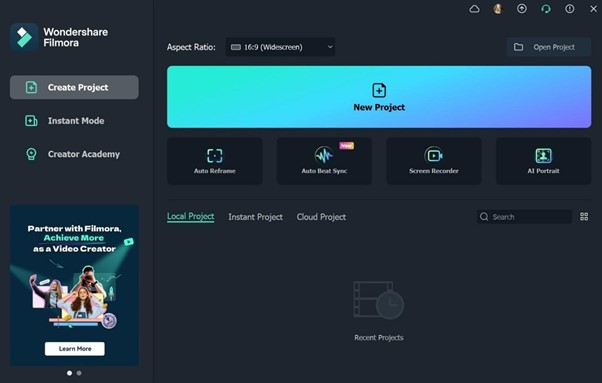
Langkah2 Impor file SRT yang bersangkutan dari lokasi penyimpanan mana pun.
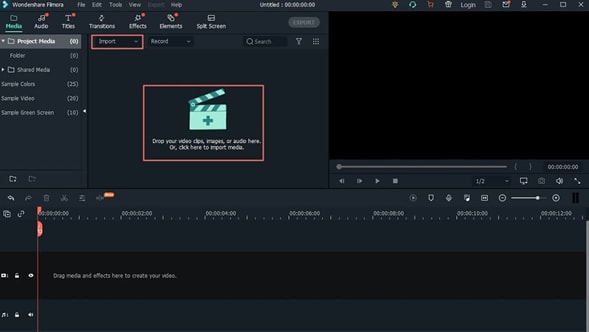
Langkah3 Klik kanan pada timeline aplikasi -> pilih opsi untuk Advanced Edit
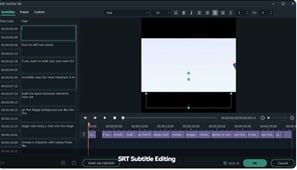
Langkah4 Anda akan diberikan beberapa opsi pengeditan, mulai dari perubahan bahasa subtitel hingga pengeditan interval waktu. Penerapan gaya pada semua subtitel juga didukung.
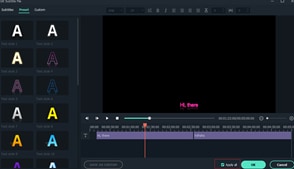
Langkah5 Setelah proses kustomisasi Anda selesai, pilih file SRT yang ada di dasbor
Langkah6 Pilih lokasi tempat Anda ingin menyimpan file SRT
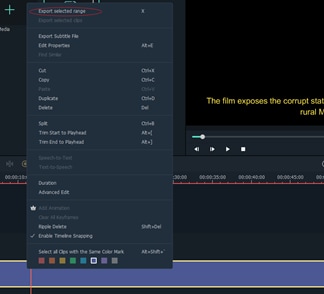
Kata penutup
Baik untuk memiliki lebih banyak opsi gaya penulisan maupun untuk mengupload subtitel ke platform media sosial, Anda harus mengonversi VTT ke SRT. Ada beberapa aplikasi yang dapat membantu Anda melakukan konversi file subtitle dengan mudah. Beberapa aplikasinya bahkan memungkinkan transkripsi audio atau video menjadi transkrip, yang selanjutnya dapat diubah menjadi format file SRT yang dibutuhkan.


